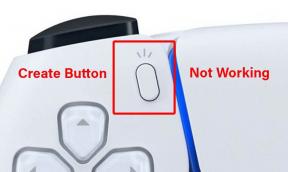Como corrigir problemas de som no iPhone 11, 11 Pro e 11 Pro Max
Miscelânea / / August 05, 2021
Uma das coisas mais decepcionantes ou irritantes é quando você define um alarme e ele não toca muito alto. Como alternativa, seu dispositivo não tem som para a chamada recebida, mesmo que o modo silencioso esteja desligado ou tenha qualquer problema de saída de áudio. Nesse caso, uma coisa você deve notar se o nível de volume está alto o suficiente ou não e se o alto-falante interno ou microfone está danificado ou não. Se você é um iPhone 11 usuário da série e enfrentando problemas semelhantes, consulte Como corrigir problemas de som no iPhone 11, 11 Pro e 11 Pro Max.
Agora, existem alguns truques ou soluções que mencionamos abaixo que você pode seguir para solucionar o problema problemas como limpar o cache, atualizar o sistema, atualização de software, configurações de som incorretas ou qualquer aplicativo de terceiros ruim, etc. Todas essas são questões possíveis que você precisa resolver por si mesmo antes de chegar a qualquer conclusão. Então, vamos pular para as etapas abaixo.

Índice
-
1 Como corrigir problemas de som no iPhone 11, 11 Pro e 11 Pro Max
- 1.1 1. Ligue / desligue o modo silencioso
- 1.2 2. Verifique as configurações de som
- 1.3 3. Reinicie seu iPhone
- 1.4 4. Remover dispositivo habilitado para Bluetooth
- 1.5 5. Desative o modo Não perturbe (DND)
- 1.6 6. Verifique as últimas atualizações do iOS
- 1.7 7. Apagar tudo no iPhone
Como corrigir problemas de som no iPhone 11, 11 Pro e 11 Pro Max
Principalmente, o problema de atualização do software ou qualquer atualização do iOS com erros pode realmente impactar a experiência de áudio do seu iPhone. Portanto, é melhor verificar o possível problema o mais rápido possível. Como já mencionamos acima, verifique o nível de volume primeiro e tanto o microfone quanto os alto-falantes estão funcionando bem.
1. Ligue / desligue o modo silencioso
- Basta desligar o botão da campainha e ligá-lo novamente. Significa ligar o modo silencioso e desligá-lo.
Provavelmente resolve o problema de som em iPhones. No entanto, se o problema persistir, você também pode verificar as configurações de som.
2. Verifique as configurações de som
- Abra o menu de configurações do iPhone> Selecionar sons e tátil.
- Role até a seção Campainha e alertas.
- Aqui você pode ativar Vibrar ao tocar e Vibrar ao silencioso.
- Em seguida, defina a campainha e os alertas (controle deslizante de volume) para o nível máximo arrastando a barra.
- Se for esse o caso, a campainha ou o volume mudam com o toque ou toque acidental no iPhone, você pode desligar a opção Alterar com botões.
- Enquanto isso, você pode escolher os padrões de som para chamadas, notificações, alarme, etc. com tons diferentes que você sente mais alto ou adequados para você.
3. Reinicie seu iPhone
- Pressione rapidamente e segure o Volume para cima e solte.
- Pressione e segure rapidamente o botão Diminuir volume e solte.
- Em seguida, pressione longamente a tecla Power / Side até que o logotipo da Apple apareça.
- Em seguida, solte a tecla e seu aparelho será reiniciado automaticamente.
4. Remover dispositivo habilitado para Bluetooth
Se você estiver usando qualquer dispositivo habilitado para Bluetooth, como fones de ouvido ou alto-falantes sem fio, basta desconectar esse dispositivo Bluetooth desligando ou desemparelhando. Em seguida, reinicie o iPhone e verifique uma vez se o problema de som foi corrigido ou não.
- Vá para as configurações do iPhone.
- Toque em Bluetooth.
- Basta tocar no botão para desligá-lo.
5. Desative o modo Não perturbe (DND)
- Toque em Configurações do iPhone.
- Toque em Não perturbe.
- Em seguida, desative o botão Não perturbe.
Além disso, você pode desativar outro recurso que pode ser útil para a maioria dos usuários. No entanto, alguns usuários podem não achar esse recurso útil enquanto estão ocupados com seu trabalho ou em uma área barulhenta.
- Na tela inicial do iPhone, toque em Ajustes.
- Selecione ID facial e senha> Toque em Recursos sensíveis à atenção.
6. Verifique as últimas atualizações do iOS
- Vá para Configurações> Geral> Atualização de software.
Algumas vezes, o dispositivo ou seu sistema pode causar problemas devido a problemas relacionados ao software e é melhor verificar as atualizações mais recentes do iOS manualmente. Como a atualização de software mais recente sempre oferece estabilidade do sistema e correções de bugs.
7. Apagar tudo no iPhone
- Vá para os Ajustes do iPhone> Toque em Geral> Toque em Reiniciar.
- Toque em Apagar todo o conteúdo e configurações.
- Se solicitado, digite a senha.
- Em seguida, confirme a tarefa tocando em para apagar os dados internos e as configurações do seu iPhone.
É isso, pessoal. Presumimos que esse problema seja corrigido no seu iPhone seguindo as soluções. Para qualquer dúvida, deixe-nos saber nos comentários abaixo.
Subodh adora escrever conteúdo, seja ele relacionado à tecnologia ou outro. Depois de escrever em um blog de tecnologia por um ano, ele se apaixonou por isso. Ele adora jogar e ouvir música. Além de blogar, ele é viciante em versões de jogos para PC e vazamentos de smartphones.